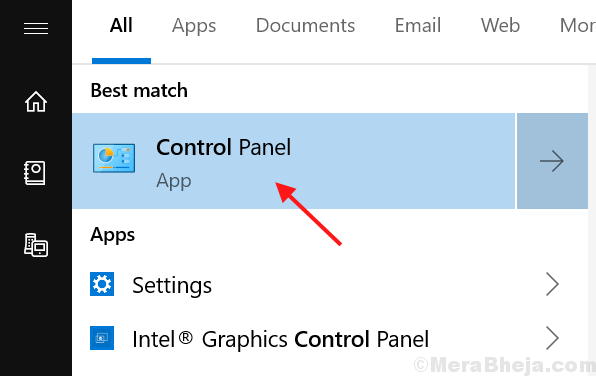Με Νιθίντεφ
Πώς να δημιουργήσετε ένα αντίγραφο με ορισμένες ιδιότητες που καταργήθηκαν στα Windows 10: - Ας υποθέσουμε ότι μόλις δημιουργήσατε ένα αρχείο κειμένου ή οποιοδήποτε άλλο αρχείο και θέλετε να το μοιραστείτε με τον φίλο σας. Υπάρχουν πιθανότητες να μοιραστεί το ίδιο αρχείο με κάποιο άλλο από τον φίλο σας. Σε αυτήν την περίπτωση, δεν θέλετε να κοινοποιήσετε ορισμένες από τις ιδιότητες του αρχείου σας για να διατηρήσετε το απόρρητο του αρχείου. Οι ιδιότητες περιλαμβάνουν ορισμένα από τα μυστικά δεδομένα που σχετίζονται με το αρχείο. Όταν το αρχείο προωθείται σε κάποιον, αυτές οι ιδιότητες θα μεταφερθούν μαζί με το αρχείο. Έτσι, τώρα θέλετε να μοιραστείτε το αρχείο χωρίς αυτές τις ιδιότητες.
Τα Windows 10 μας εξέπληξαν με τα εκπληκτικά χαρακτηριστικά του. Τα Windows έχουν μια δυνατότητα να καταργήσουν αυτήν την ιδιότητα από το αρχείο. Στο δεξί κλικ μενού οποιουδήποτε αρχείου, υπάρχει μια επιλογή που ονομάζεται Δημιουργήστε ένα αντίγραφο με όλες τις πιθανές ιδιότητες που έχουν αφαιρεθεί.
Αυτή η δυνατότητα σάς επιτρέπει να δημιουργήσετε ένα αντίγραφο του αρχείου με ιδιότητες που έχουν αφαιρεθεί. Αυτό το αντίγραφο μπορεί να κοινοποιηθεί σε όλους, ώστε να μην κοινοποιούνται τυχόν προσωπικές πληροφορίες που σχετίζονται με το αρχείο. Εάν είστε χρήστης των Windows 10 και βρίσκεστε σε παρόμοια κατάσταση, τότε μπορείτε να ακολουθήσετε τα παρακάτω βήματα μερίδιο τα αρχεία σας με τα μυστικά ή σημαντικές ιδιότητες που έχουν αφαιρεθεί.Δείτε επίσης :Πώς να βρείτε τις λεπτομέρειες μιας εικόνας (από πού τραβήχτηκε)
Μέθοδος 1
- Περιηγηθείτε στο αρχείο που θέλετε να μοιραστείτε και κάντε δεξί κλικ πάνω του. Από το μενού περιβάλλοντος κάντε κλικ στο Ιδιότητες.

- Κάντε κλικ στο Λεπτομέριες καρτέλα στο Ιδιότητες παράθυρο.

- Στο κάτω μέρος του παραθύρου, μπορείτε να δείτε έναν σύνδεσμο Κατάργηση ιδιοτήτων και προσωπικών πληροφοριών σε μπλε χρώμα. Κάντε κλικ στον σύνδεσμο.

- Ένα άλλο παράθυρο του Κατάργηση ιδιοτήτων θα εμφανιστεί. Μπορείτε να δείτε δύο κουμπιά επιλογής. Ένα από τα κουμπιά επιλογής ονομάζεται ως Δημιουργήστε ένα αντίγραφο με όλες τις πιθανές ιδιότητες που έχουν αφαιρεθεί. Κάντε κλικ σε αυτό το κουμπί. Από προεπιλογή, επιλέγεται αυτό το κουμπί. Στη συνέχεια κάντε κλικ στο Εντάξει κουμπί.

- Τα παραπάνω βήματα ενδέχεται να μην καταργήσουν όλα τα ιδιωτικά δεδομένα που σχετίζονται με το αρχείο. Εάν θέλετε να αφαιρέσετε κάποιες περισσότερες ιδιότητες κάντε κλικ στο δεύτερο κουμπί επιλογής με το όνομα Καταργήστε τις ακόλουθες ιδιότητες από το αρχείο. Στη συνέχεια, σημειώστε τις επιλογές με ένα τσιμπούρι.

- Τώρα μπορείτε να παρατηρήσετε ένα νέο αρχείο που δημιουργήθηκε στον ίδιο κατάλογο με ένα όνομα - Αντίγραφο επισυνάπτεται στο όνομα του αρχείου.

- Τώρα κάντε δεξί κλικ στο νέο αρχείο, κάντε κλικ στο Ιδιότητες στη συνέχεια κάντε κλικ στο Λεπτομέριες αυτί. Μπορείτε να παρατηρήσετε ότι όλα τα προσωπικά δεδομένα καταργούνται από το αρχείο.

Μέθοδος 2
- Περιηγηθείτε ξανά στο αρχείο και κάντε κλικ σε αυτό. Από το Σπίτι κορδέλα, επιλέξτε Ιδιότητες και κάντε κλικ στο Αφαιρέστε τις ιδιότητες.

- Αυτό θα ανοίξει το Αφαιρέστε τις ιδιότητες παράθυρο. Η μέθοδος 1 θα σας δώσει τα υπόλοιπα βήματα.
Τώρα μπορείτε να μοιραστείτε το αρχείο με όλα τα προσωπικά δεδομένα που έχουν αφαιρεθεί. Ελπίζω να έχετε κατανοήσει σαφώς τα βήματα.